Ako hrať Roblox Unblocked na Chromebooku
Rôzne / / August 04, 2021
Reklamy
No, ako už názov napovedá, Google Chromebook pochádza od samotného Googlu, ktorý pracuje na systéme Chrome OS po vybalení z krabice za prijateľnú cenu v porovnaní s inými notebookmi alebo notebookmi. To znamená, že používatelia Chromebookov nebudú môcť na svojich zariadeniach spúšťať aplikácie alebo hry pre Windows alebo macOS. Teraz, ak ste už na Chromebook prešli z Windows alebo z nejakého dôvodu plánujete prechod, bude pre vás ťažké hrať na Chromebooku svoje obľúbené hry. Na Chromebooku by ste však mali byť schopní hrať Roblox Unblocked bez akýchkoľvek problémov. Ak máte záujem, pozrite sa na to.
Pripomíname, že oficiálne môžete hrať Roblox na Chromebookoch, ktoré podporujú Obchod Google Play, alebo pomocou štandardného spúšťača pre PC. Získate lepšiu používateľskú skúsenosť a snímková frekvencia bude tiež dosť dobrá. Medzitým, ak ste študentom školy a Chromebook má na hranie hier určité obmedzenia alebo obmedzenia, môžete použiť zváračku ARC pre Roblox. Aj keď je výkon trochu ťažký, môžete to urobiť. Tu sme pre ľahkosť zdieľali oba tieto spôsoby jeden po druhom.
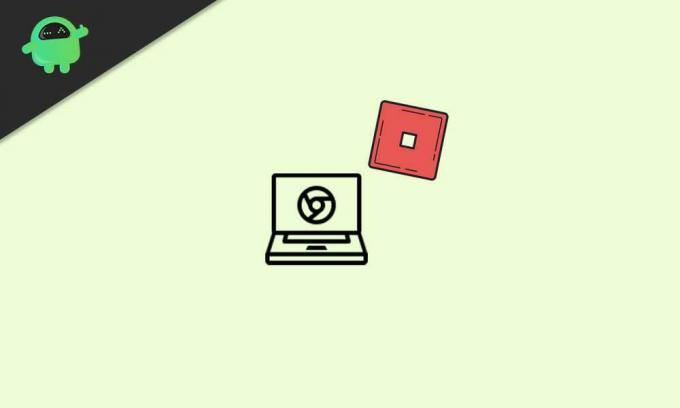
Obsah
-
1 Ako hrať Roblox Unblocked na Chromebooku
- 1.1 1. Použite Obchod Google Play
- 1.2 2. Použite PC Launcher
- 1.3 3. Zahrajte si Roblox odblokovaný na Chromebooku (bez obchodu Play)
Ako hrať Roblox Unblocked na Chromebooku
Teraz, bez toho, aby sme zbytočne strácali čas, prejdime do sprievodcu nižšie.
Reklamy
1. Použite Obchod Google Play
- Najskôr zapnite Chromebook a prihláste sa do svojho účtu.
- Teraz choďte na nastavenie ponuka> Vybrať Aplikácie z ľavej tably.
- Zapnúť the „Obchod Google Play“ možnosť nainštalovať si do Chromebooku aplikácie a hry.
- Otvor Aplikácia Obchod Google Play > Vyhľadať Roblox.
- Stiahnutie a inštalácia hru Roblox na vašom zariadení.
- Otvorte hru> V prípade potreby si môžete zahrať verziu pre Android.
Najlepšie na tom je, že dostanete aj počítačové hry, ako sú ovládacie prvky WASD a podpora externej myši.
Čítaj viac:Ako pripojiť AirPods k Chromebooku
2. Použite PC Launcher
- Choďte do Web Roblox > Buď 'Prihlásiť sa' pre svoj existujúci účet alebo vytvorte nový.
- Ak je to potrebné, možno budete musieť na overenie autentifikácie prehrať obrázok zodpovedajúci zabezpečeniu captcha.
- Po prihlásení do svojho účtu sa posuňte trochu nadol a vyberte niektorú z odporúčaných hier.
- robloxplayer.exe súbor sa automaticky stiahne na váš Chromebook.
- Teraz kliknite na ikonu Stiahnuť súbor v dolnej časti webového prehliadača.
- Ak sa zobrazí výzva, kliknite na ikonu „Spustiť“ tlačidlo.
- Po dokončení inštalácie vyberte Ok.
- Vráťte sa na domovskú stránku webu Roblox a vyberte hru Roblox, ktorú chcete hrať.
3. Zahrajte si Roblox odblokovaný na Chromebooku (bez obchodu Play)
Ak váš Chromebook nepodporuje Obchod Google Play, môžete pomocou aplikácie ARC Welder priamo nainštalovať súbory APK pre Android. Uistite sa však, že to nebude fungovať na všetkých Chromebookoch.
- Najprv sa uistite, že stiahnite si Roblox APK súbor pre Android.
- Teraz musíte nainštalovať Predĺženie zváračky ARC zadarmo v prehliadači Chrome.
- Otvorte rozšírenie a kliknite na Vyberte si.
- Vyberte stiahnuté Adresár súborov APK Roblox.
- Kliknite na Otvorené (Nevyberajte súbor APK).
- Ďalej kliknite na Pridajte svoj súbor APK na nadstavci ARC Welder.
- Potom vyberte ikonu Roblox súbor APK > Kliknite na Otvorené.
- Spracovanie môže chvíľu trvať.
- Uistite sa, že Krajina orientácia a Tableta bol vybraný tvarový faktor.
- Nakoniec kliknite na ikonu Test tlačidlo.
- Počkajte, kým sa hra Roblox otvorí, a načíta sa správne.
- Môžete ísť.
To je všetko, chlapci. Predpokladáme, že vám tento sprievodca pomohol. V prípade ďalších otázok môžete komentovať nižšie.



